Етап: визначення і при необхідності пере визначення значення світла і тіней
Цей етап по-іншому можна назвати установкою білої і чорної крапок, або визначенням тональних екстремумів.
Для конкретного зображення екстремумами є всього дві основні точки - це біла крапка, тобто значення білого в даному зображенні, і. відповідно, чорна, визначальна значення чорного, теж в даному зображенні. Всі інші тони розташовуються між ними. І зрозуміло, що, якщо ці точки будуть розташовані дуже близько один до одного - то вийде вузький діапазон і, можливо, від 256 тонів залишаться всього декілька. Така ситуація цілком можлива, наприклад, в декоративних зображеннях, проте для цілей репродукування потрібне забезпечення максимально широкого діапазону.
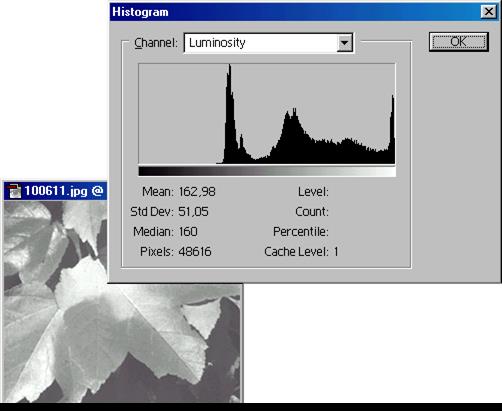
Приклад зображення, гістограма якого відображає звужений тоновий діапазон яркостей
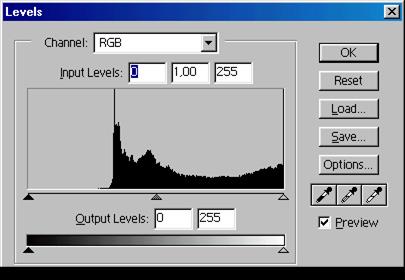
Діалогове вікно Levels
Рекомендують встановлювати в якості білої точки наступні значення:
в моделі RGB – 244, 244, 244;
в моделі CMYK – 5, 3, 3 і 0, що відповідає в градаціях сірого 4%-ної растрової точці

Фрагмент діалогового вікна Color Picker з параметрами стандартної білої точки
Для визначення цих параметрів досить у поле В колірної моделі HSB ввести значення 96.
В якості чорної точки рекомендують використовувати наступні значення (в зображеннях, призначених для поліграфічного виконання):
в моделі RGB - 10, 10, 10;
в моделі CMYK - 65, 53, 51 і 95, що відповідає в градаціях сірого 96%-ної растрової точці
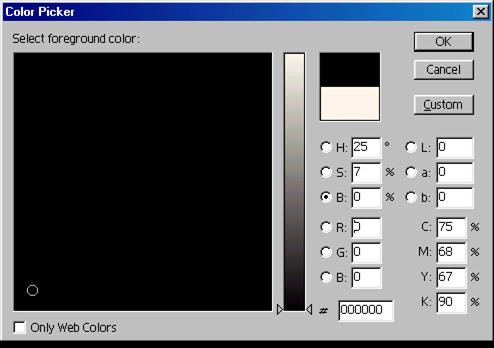
Фрагмент діалогового вікна Color Picker з параметрами стандартної чорної точки
|
|
|
Для визначення цих параметрів досить у поле В колірної моделі HSB ввести значення 4.
Вказані значення є стандартними, а тому не завжди реальними. Для того щоб визначити як білої і чорної крапок, а також гами конкретні тонові рівні даного зображення, необхідно використовувати діалогове вікно Levels (Налаштувати рівні).
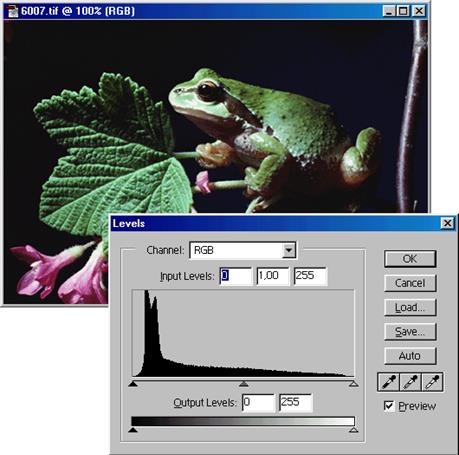
Вихідний стан тонового діапазону
Переміщення движків на шкалі Input Levels і відображення результату на зображенні:
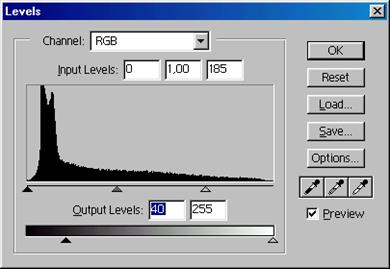
Й етап: настройка середніх тонів і виконання при необхідності більш тонкої тонової корекції
Після визначення світла і тіней представляється необхідним провести корекцію в середніх тонах, а також налаштувати значення контрасту у вузьких тонових діапазонах. Даний етап звичайно не потрібно для збалансованого зображення, а при корекції дуже світлих або дуже темних зображень неодмінно необхідна настройка і середніх тонів. Іноді її називають тонким налаштуванням.
Зміна тонового діапазону за допомогою команди Levels
Команда Levels (Рівні) меню Image → Adjust (Зображення → Корекція) призначена для настройки тонового діапазону вручну. Вона може застосовуватися до всього зображення, до виділення або до окремого колірного каналу.
|
|
|
Після вибору команди на екран виводиться діалогове вікно Levels (Рівні), який відображає гістограму зображення.
Для зображення, що має більше одного колірного каналу, можна вибрати будь-який з каналів або їх поєднання для того, щоб здійснити тонову корекцію вибірково.
Якщо необхідно вибрати кілька каналів для корекції, слід до виклику діалогового вікна Levels (Рівні) в палітрі Channels (Канали) виділити їх при натиснутій клавіші SHIFT. В результаті в списку Channel (Канал) з'явиться скорочене позначення сукупності виділених каналів, наприклад CY (Блакитний, Жовтий) - позначає, відповідно, блакитний та жовтий канали.
Смуги з движками, представлені в діалоговому вікні, можна використовувати для зміни контрасту зображення, як параметра, що визначається як раз широтою діапазону, іншими словами, різницею між темним і світлим. Чим більше ця різниця, тим контрастніше зображення і навпаки.
Для посилення контрасту необхідно використовувати смугу з движками, розташовану безпосередньо під гістограмою. Чорний маркер визначає граничне значення тіней, сірий розташований в області середніх тонів, а білий вказує на граничне значення світлого.
Ці значення дублюються в цифрових полях над гістограмою. У дані поля можна вводити нові значення, які автоматично відбиваються на становищі движків на смугах.
|
|
|
Для зменшення контрасту слід використовувати шкалу Output Levels (Вихідні значення), яка розташована в нижній частині діалогового вікна Levels (Налаштувати рівні).
Причина посилення або зменшення контрасту полягає в протилежних процесах, що визначаються на смугах Input Levels (Вхідні значення) і Output Levels (Вихідні значення).
При переміщенні крайніх движків на вхідний смузі біля зображення, що має діапазон рівнів від 0 до 255, наприклад у світлі - на 233, а в тінях - на 10, відбувається перерозподіл таким чином, що рівень 233 займає положення 255, в результаті рівні спочатку темніше 233 переходять на більш світлі, а рівні світліше двісті тридцять третьому зовсім в білі. Це освітлює зображення в світлі і підвищує контраст, бо відмінність стає різкіше.
Те ж саме відбувається і з тінями, тільки у зворотний бік: рівні, світліше 10, стають темнішими, а темніше 10 переходять в чорний.
З іншого боку, при переміщенні чорного движка на шкалі Output Levels (Вихідні значення) відбувається зрушення в області тіней (рис. 83). А при переміщенні білого движка - зрушення в області світлого (рис. 84).
|
|
|

Рис. 83. Приклад гістограми після переміщення чорного движка в смузі Output Levels
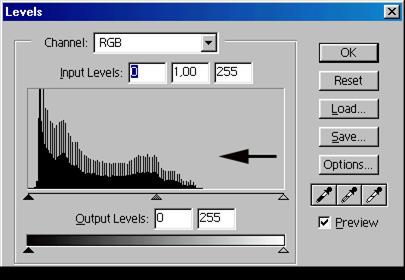
Рис. 84. Приклад гістограми після переміщення білого движка в смузі Output Levels
При переміщенні движків на вихідний смузі біля зображення, що має діапазон від 0 до 255, наприклад у світлі - на 170, а в тінях - на 60, відбувається перерозподіл таким чином, що між рівнями 255 і 170 і між 0 і 60 відсутні рівні (рис. 85), в результаті зображення втрачає контраст
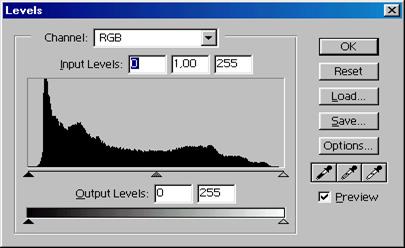

Рис. 85. Перетворення гістограми при переміщенні маркерів шкали Output Levels
Дата добавления: 2019-02-12; просмотров: 216; Мы поможем в написании вашей работы! |

Мы поможем в написании ваших работ!
